Принтерите на Canon понякога дават грешки по време на работа, в резултат на което не успяват да завършат отпечатването на документи. Обикновено кодът за грешка е достатъчен, за да покаже, че има проблем с дадено устройство. Някои от тях могат да се появят на дисплея на принтера, а други – на екрана на компютъра. Трябва да знаете за каква грешка говори всеки отделен код.
Декодиране на грешка на принтера Canon
Следната информация за грешки се отнася за следните принтери на Canon:
- MR240;
- MP250;
- MP4260;
- MR270;
- MR280;
- MG2140;
- MG2240;
- MG3140;
- MG3240.
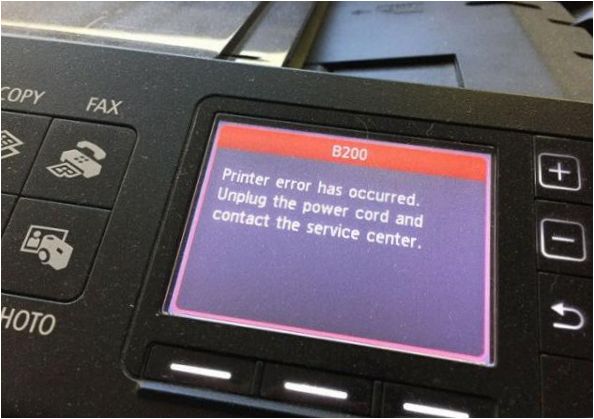
Разгледайте следните съобщения за грешка, които могат да се появят в принтерите на Canon.
- Кодът на минидисплея E02 и на драйвера 1000 показва, че В тавата няма хартия или има недостатъчно хартия. Решава се чрез просто добавяне на определен брой листове.
- E03 на дисплея и 1300 на монитора предупреждават за засядане на хартия. Отстраняването на неизправности е лесно. Просто отворете предния капак на принтера и извадете намачкания лист.
- Ако в принтера е инсталирана непозната касета или принтерът не може да я разпознае, се извеждат кодове за грешки E04 и 1687. Възниква по време на инсталацията дефектна касета или аналогов с ниско качество.
- E05 на дисплея на принтера и 1485, 1401, 1403 на компютъра има проблем с касетата. Кодове ще се появят, ако не е наличен или ако е повреден. Проверете дали всичко е наред. Ако от пръв поглед не е открит проблем, може да е по-лесно да се закупи нова касета.
- E08 и 1700 показват Препълване на принтера. За да разрешите проблема, трябва да източите използваното мастило и да нулирате брояча. Научете как да го направите по-долу.
- P22 и 5010 показват появата на Проблеми със скенера.
- P20 и 6500 може да показват Повреда на хардуера или причината за проблема не може да бъде открита.
- P15 и 9000 показват има проблем с USB връзката.
- P10 и B200 са кодове за грешка, които показват неизправност на лентата на касетата или самата тя.
- P08 и 5200 показват неизправност на касетата. Това означава, че тя прегрява по време на печат. Това е така, защото почти всички принтери от тази марка използват и двете касети за черно-бял печат и може да възникнат проблеми, ако едната е с изчерпано мастило. Тази грешка е най-често срещана при устройства, които най-често се използват като фотокопирни машини.
- P07 и 5B00 или 5B01. Тези кодове показват Паметта на устройството е препълнена. За да отстраните проблема, ще трябва да смените принтера. За да направите това, трябва да изпразните отделението за отпадъци и да нулирате брояча.
- P06 и 5400 показват прегряване на устройството по време на работа. Тези кодове ще се появят, ако устройството се използва много дълго време без прекъсване. Най-лесният начин за отстраняване на грешката е просто да изключите машината. Ако обаче грешката продължава да се появява редовно, най-добре е да се обърнете за съдействие към сервиз за офис оборудване.
- Ако принтерът не може да вземе хартията, На дисплея на устройството ще се появи код P03, а на монитора – 6000. Проблемът може лесно да бъде разрешен. Просто добавете още хартия в тавата за хартия.
- P02 и 5100 показват появата на има проблем с движението на количката на устройството. Причината е препятствие или дефект.
- Е16. Този код често се появява, когато в устройството се сменя касета с мастило. Работата е там, че след това принтерът вече е Не може да отчете нивото на мастилото в касетата. За да се предотврати показването на грешката, отговорният за нея контролер трябва да бъде изключен. Необходимо е да натиснете и задържите за 10 секунди бутона „Stop“.
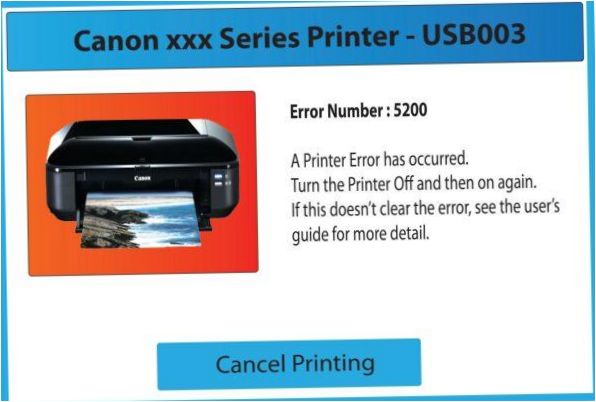
Прочетете също: как да проверите нивото на мастилото в принтера.
Как да нулирате pampers
Ако се появят грешки 5200, 5B00, 5B01 или 1700, трябва да извършите нулиране на pampers, за да разрешите проблема. Процедурата се извършва в следната последователност.
- Устройството е напълно изключено.
- Натиснете и задръжте бутона Stop или Reset.
- Бутонът остава натиснат и принтерът се включва с бутона за захранване.
- Сега го задръжте натиснат и когато светодиодът светне, натиснете няколко пъти Stop или Reset.
- Сега можете да освободите всички бутони.
- Светодиодът трябва да светне в зелено. Това показва, че принтерът е в сервизен режим.
- Сега трябва да натиснете два пъти бутона Stop/Reset и след това да изключите машината.
Ако всичко е направено правилно, тези грешки не притесняват потребителя.

Има и друг метод за решаване на тези грешки. Това е подходящо в случаите, когато принтерът непрекъснато прегрява по време на употреба за монохромно (черно-бяло) отпечатване. За отстраняване на грешката трябва да се изпълни следната процедура.
- Изключете принтера и извадете касетата.
- Отстранете стикера от горната страна на касетата.
- Пробиване на запечатаните отвори.
- Вземете спринцовка, напълнете я с дестилирана вода и я излейте във всяка дупка.
- Ако от дюзите започне да изтича вода, касетата е пълна.
- Вече можете да поставите касетата на работното й място.
- Нулиране на памперсите.
- След това можете да използвате принтера за черно-бял печат без проблеми и той няма да прегрее.
Ако след всички манипулации проблемът не бъде решен, най-вероятно ще се наложи да смените касетата или дори принтера.
Как да поправите популярни грешки
Ето по-подробен преглед на някои от най-често срещаните грешки и как да се справите с тях.
Грешка 5200
В много принтери на Canon процесът на черно-бяло отпечатване включва цветната касета. Така че, ако последният се изчерпи или изсъхне, трябва да го запазите, за да можете да използвате черно-бял печат. Съществуват модели принтери, които освен за печат използват мастилото и за охлаждане на касетите, които се нагряват по време на работа. Затова, ако мастилото свърши, се появява грешка 5200, която означава „Прегряване на касетата с мастило“.
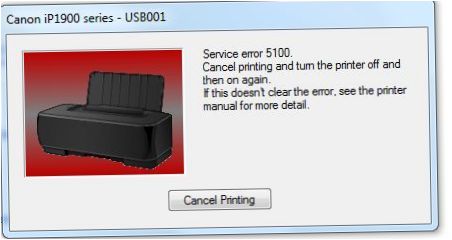
Преместете количката от една страна на друга (при изключен модул), за да видите какво пречи на свободното ѝ движение. Ако откриете чужди предмети, отстранете ги. Ако по каретата се открие замърсяване под формата на засъхнало мастило, отстранете го и го измийте с топла сапунена вода с помощта на мека гъба. Не трябва да се използват алкохол и други разтворители. След изплакване количката трябва да се подсуши и да се монтира отново.
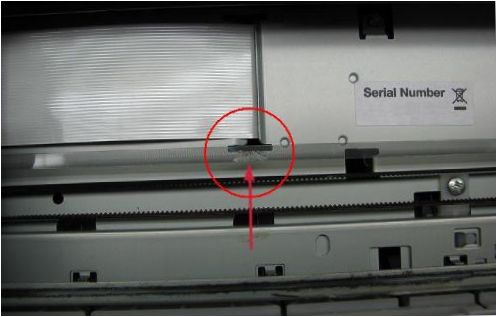
Кодираща лента
Често проблемът с движението на каретата може да бъде решен чрез натискане на бутона за сканиране на МФУ. В този случай след сканиране касетата ще бъде позиционирана отново и кодът за грешка 5100 ще изчезне.
Друга причина за кодираното съобщение 5100 може да е Има проблем в блока за паркиране, количката не може да се придвижи до крайната позиция. Смазка в направляващите релси на паркинг устройството, която се е сгъстила и е замърсена с мастило и прах. Затова е необходимо да ги почистите добре и да ги смажете отново.

Паркомясто
Моля, имайте предвид, че за да стигнете до сглобката на паркинга, ще трябва частично да разглобите МФУ (принтера) и следователно трябва да имате умения за разглобяване на офис оборудване. Ако не сте сигурни, най-добре е да поверите почистването на принтера на професионалист, като се свържете със сервизен център.
Прочетете също: Как да почистите касетата на принтера.
Грешка e16
Кодът за поддръжка e16 често се появява при принтерите и многофункционалните устройства на Canon от сериите MG и PM и от серията IP. Проблемът може да възникне след замяна на касета с мастило с нова или след кратък период от време от използването на ново устройство. Има предупредително съобщение, което показва, че контролерът изпитва затруднения при определяне на количеството мастило в резервоара на касетата.
За да отмените наблюдението на нивото на мастилото, направете следното: Задръжте натиснат клавиша STOP (триъгълник) за 5-10 сек. Бутон STOP (триъгълник в кръг). След това действие принтерът (МФУ) ще спре да блокира печата и наблюдението на нивото на мастилото ще бъде отменено. Но когато машината работи, индикаторите на касетите мигат.
Грешка B 200
Тази грешка е често срещана при принтери, които имат печатаща глава (PH), например Canon iP4700 или Canon iP4840.

Трябва да залепите лента (не можете да използвате самозалепваща се лента) и да покриете всички контакти, отбелязани на снимката, включително пунктираната линия. Ако в принтера е поставена касета, тя се разпознава от контролера и скенерът може да работи в многофункционалното устройство.
За да откриете повредата на PG, трябва да отлепите едно по едно парчета тиксо и да поставите частта в устройството. Извършвайте това, докато кодът B200 не се покаже отново. Когато това стане, върнете последното премахнато парче лента на мястото му. В такъв случай ще бъде наличен само цветът, който не е залепен.

След като затворите капака, той ще започне да работи почистване на печатащата глава. Когато приключите с почистването, отпечатайте страница за проверка на дюзите.
Прочетете също: основни неизправности на принтера.
Ако не можете да разрешите проблема сами, трябва да отнесете техниката в специализиран сервизен център.

Как да отстраня повредите на моят принтер Canon, ако се появят кодове за грешки? Моля, споделете съвети и ръководства за разбиране на тези кодове и начини за тяхното отстраняване. Благодаря ви предварително за вашата помощ!
За да отстраниш повредите на твоят принтер Canon, когато се появят кодове за грешки, първо трябва да се запознаеш със значението на тези кодове. Можеш да намериш списък с кодовете за грешки и тяхното значение в ръководството за потребителя на принтера или на уебсайта на производителя. След това можеш да пробваш да решаваш проблема, като изключиш принтера за няколко минути и после го включиш отново. Също така, можеш да провериш дали всички кабели са свързани правилно и дали нивото на мастилото е достатъчно. Ако все още имаш проблем, можеш да потърсиш помощ от професионалисти или сервизен център на Canon. Благодаря за въпроса и успех!